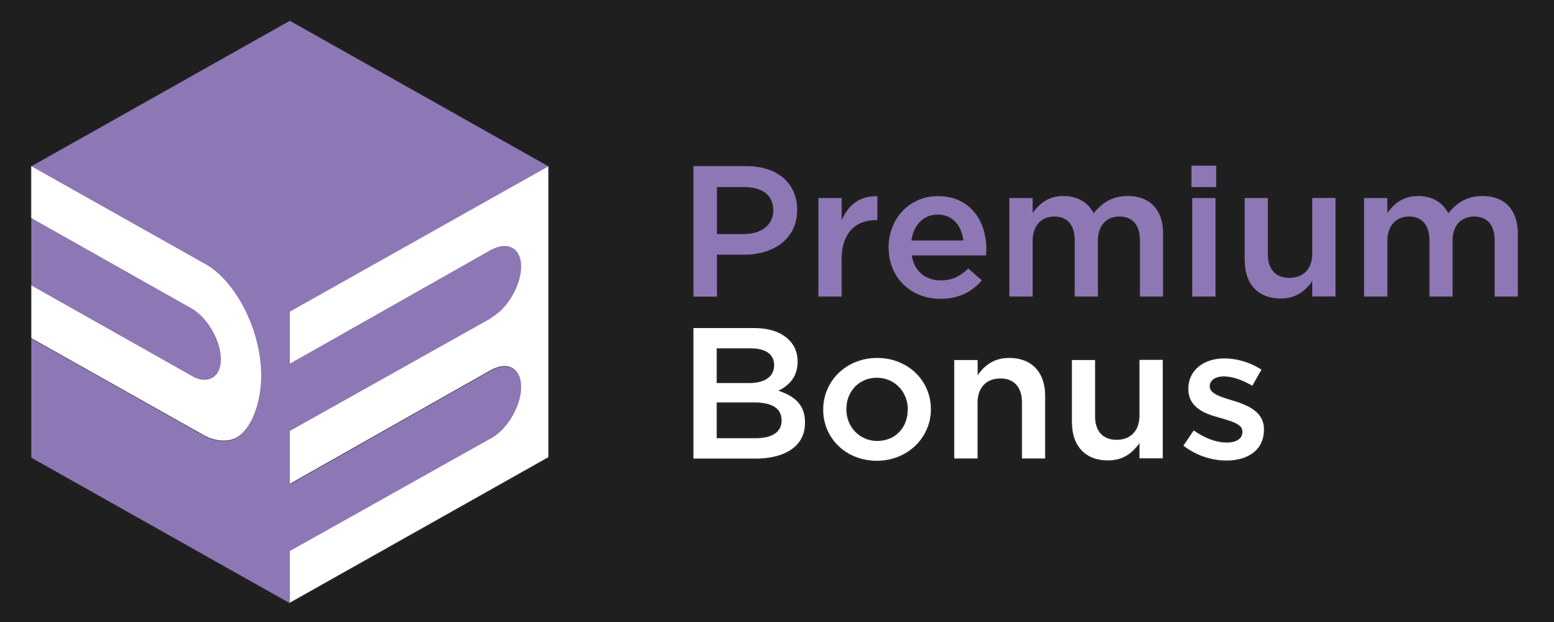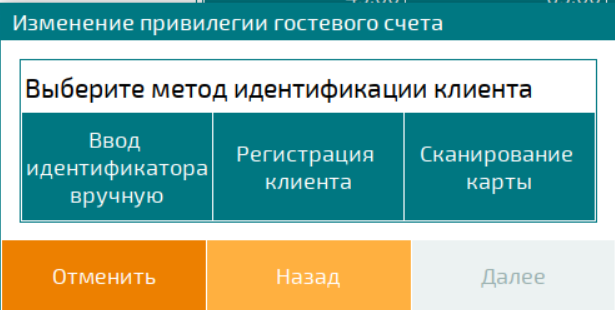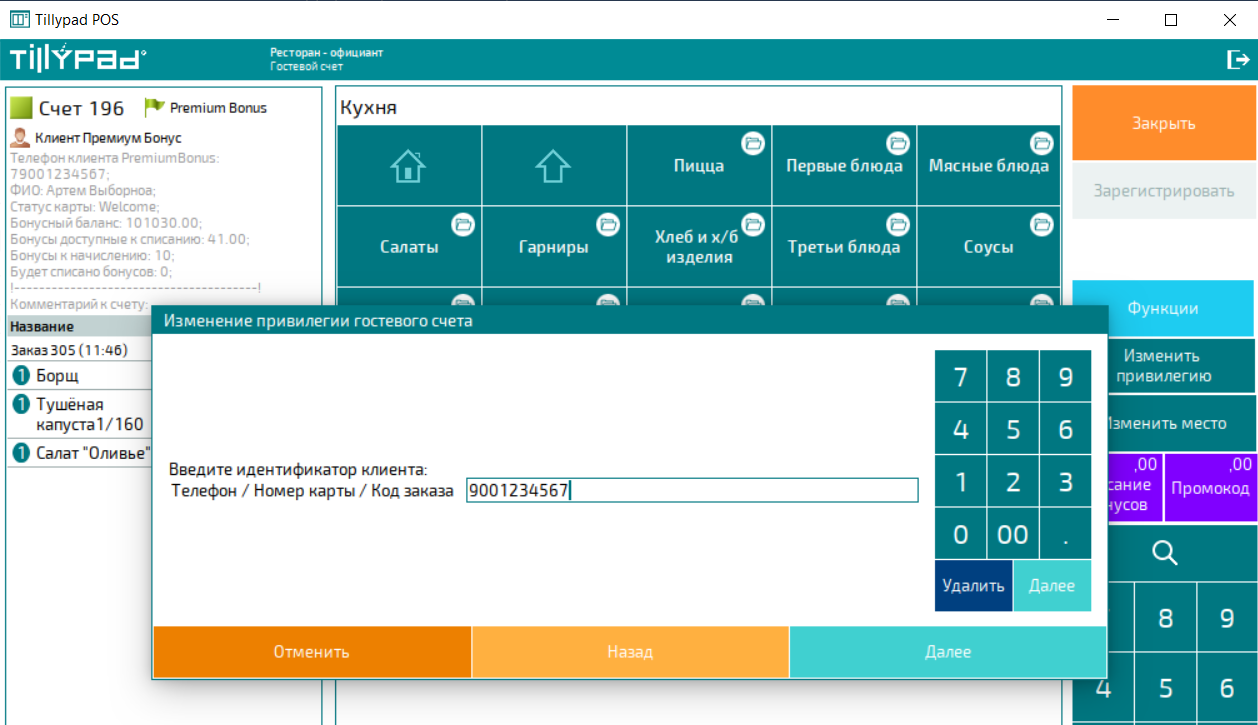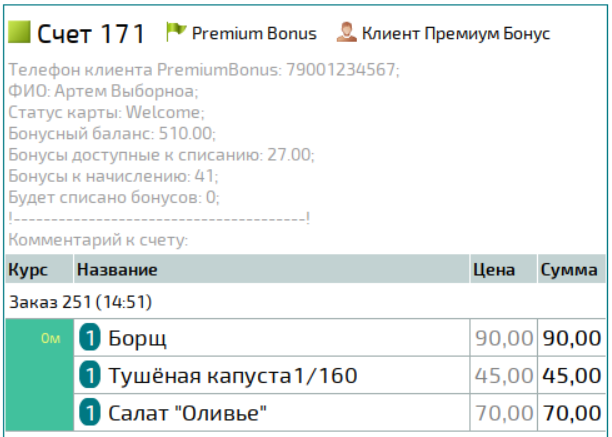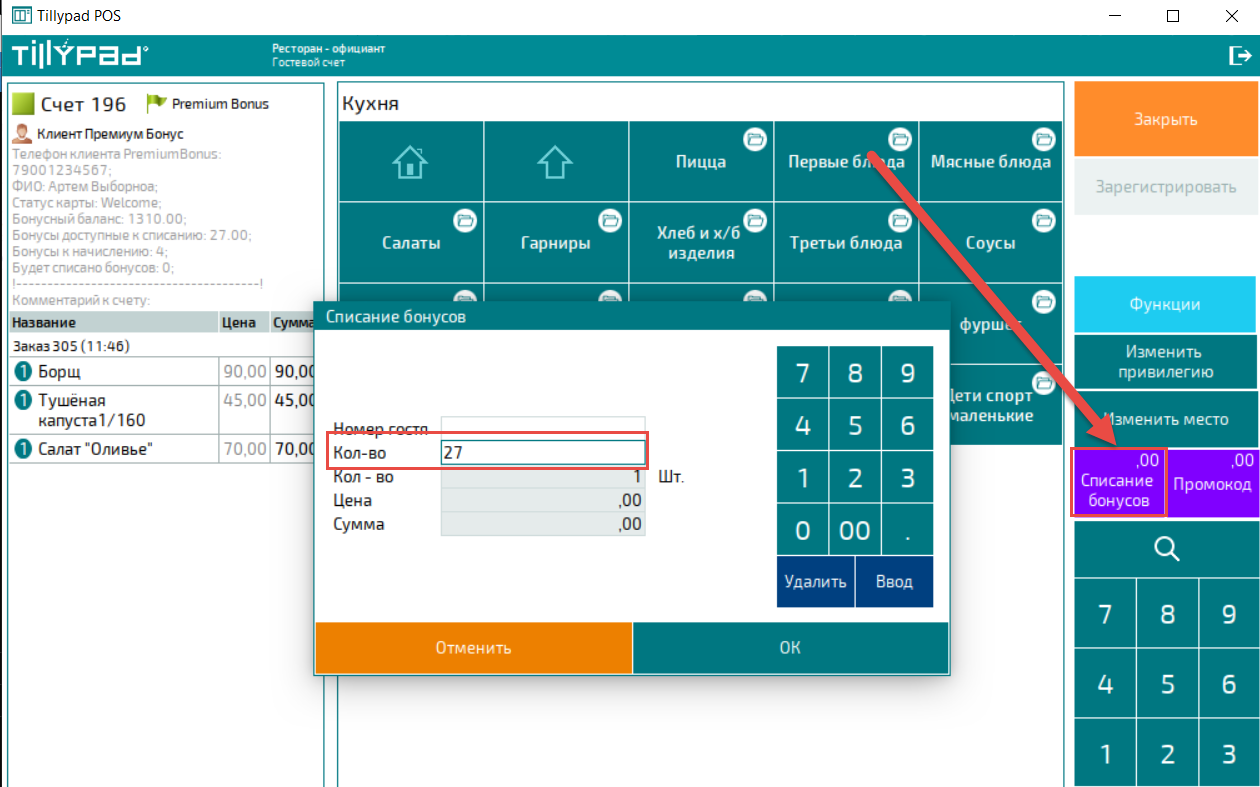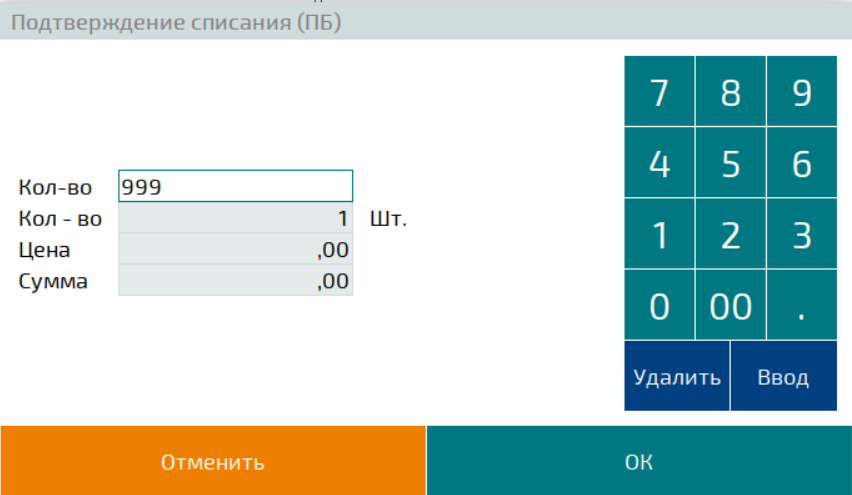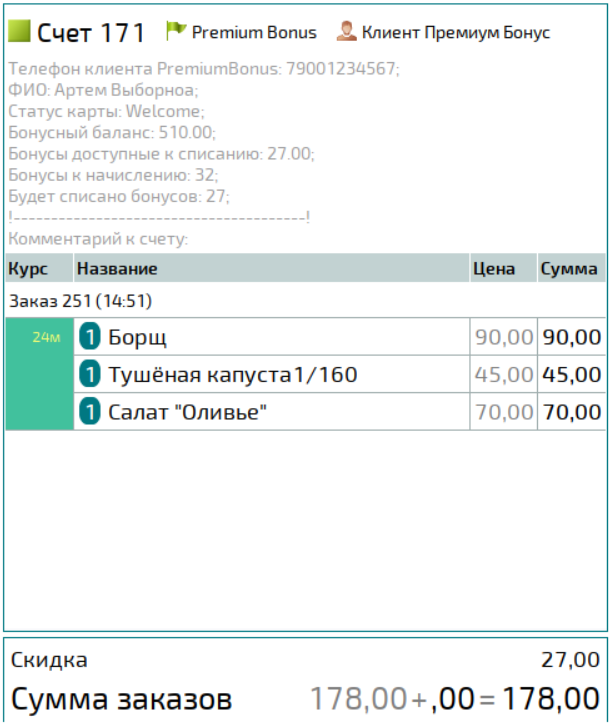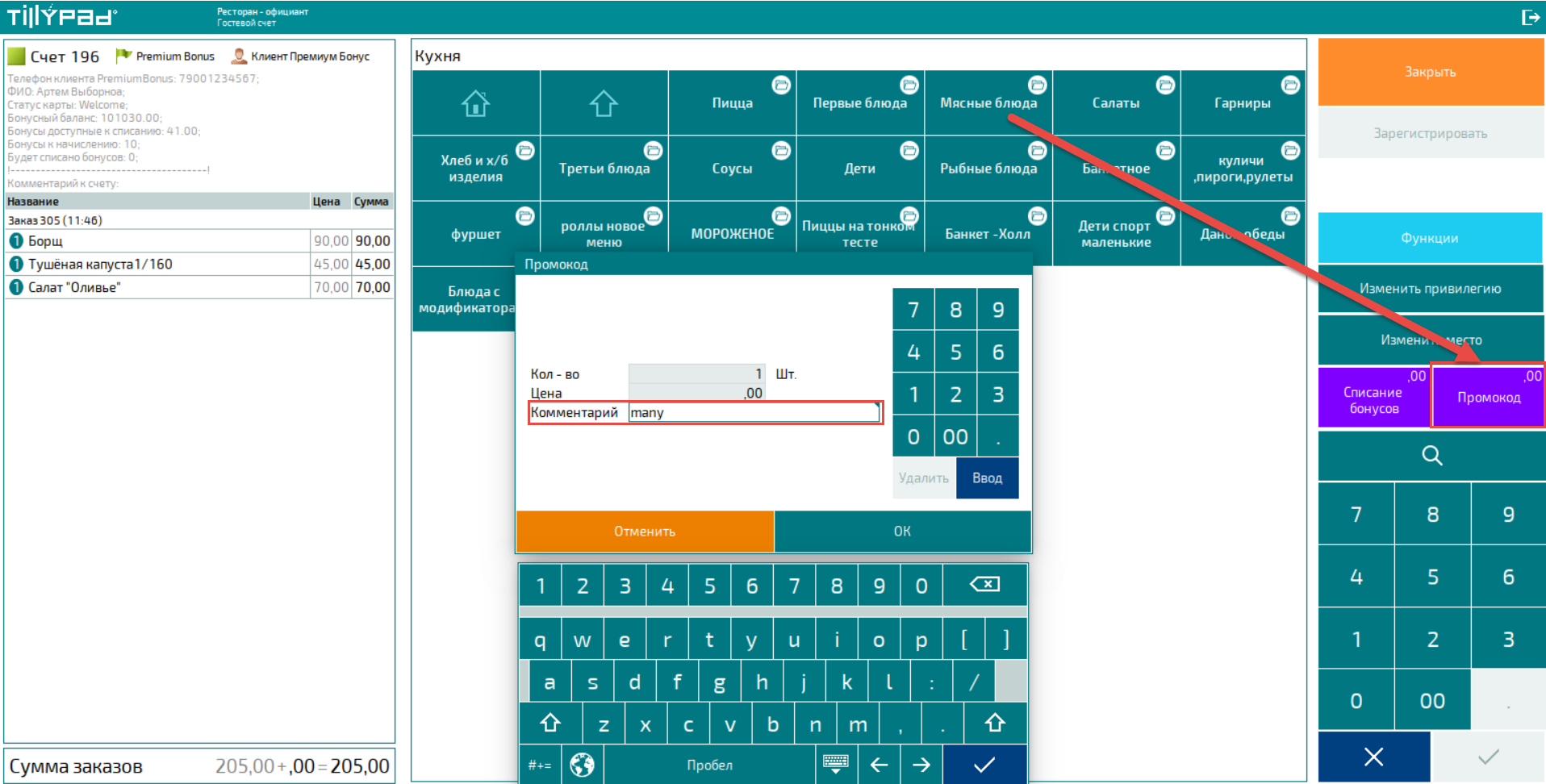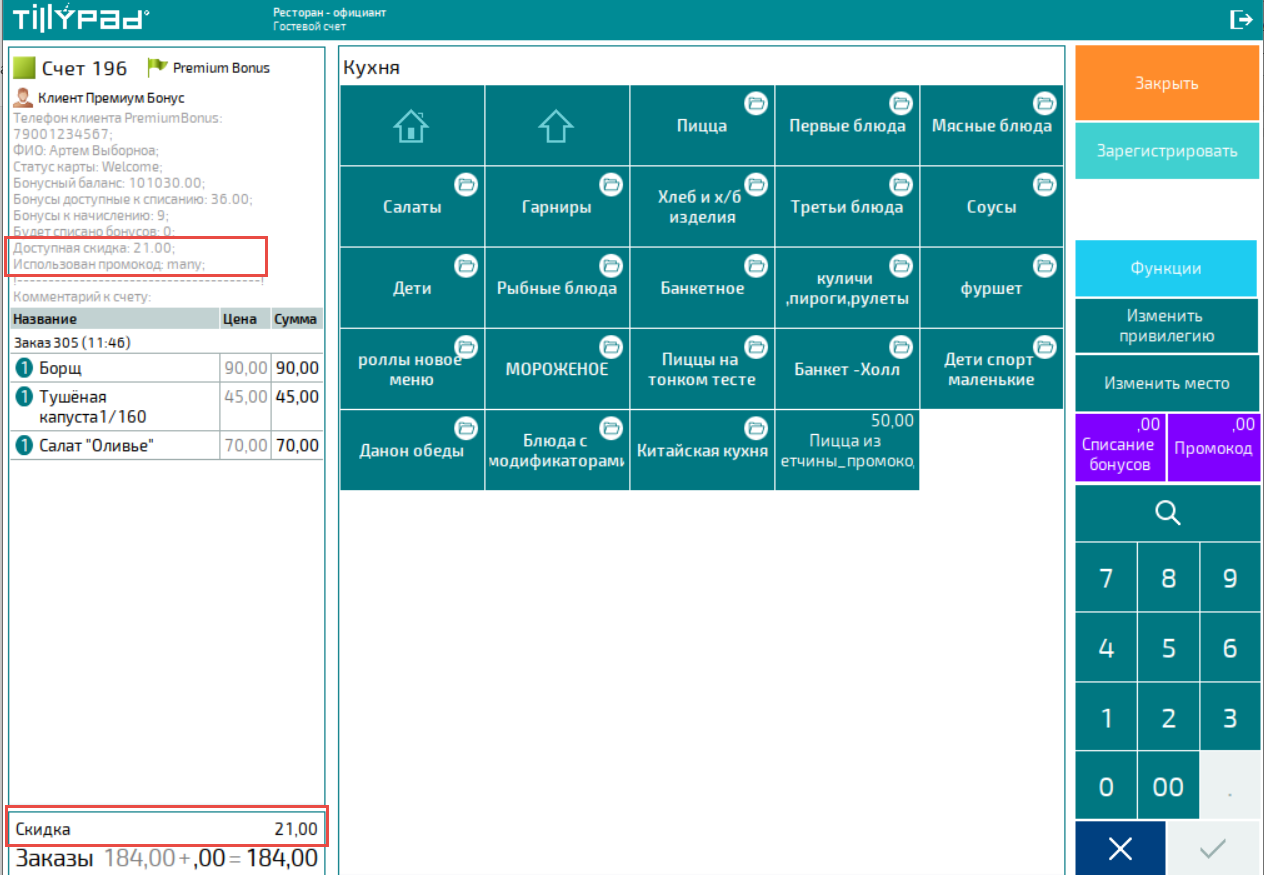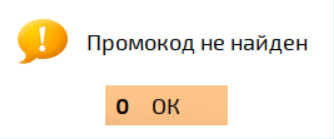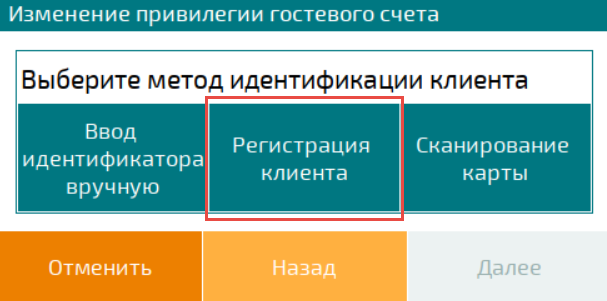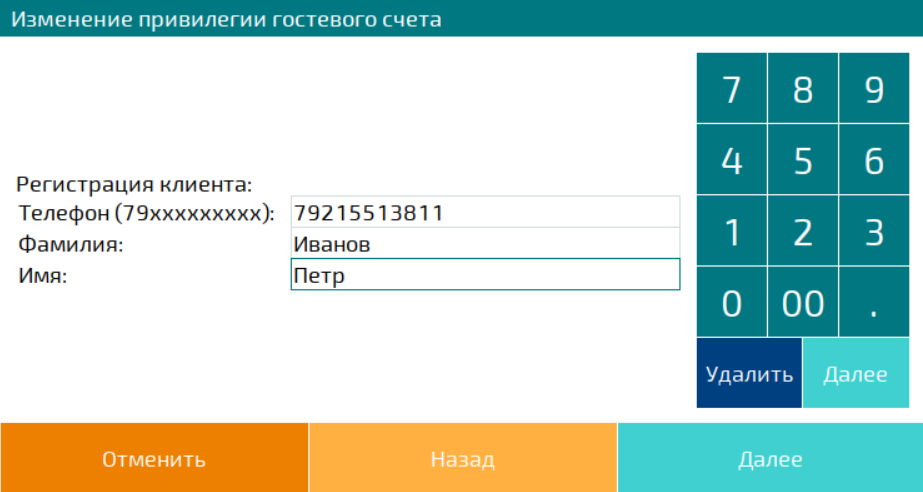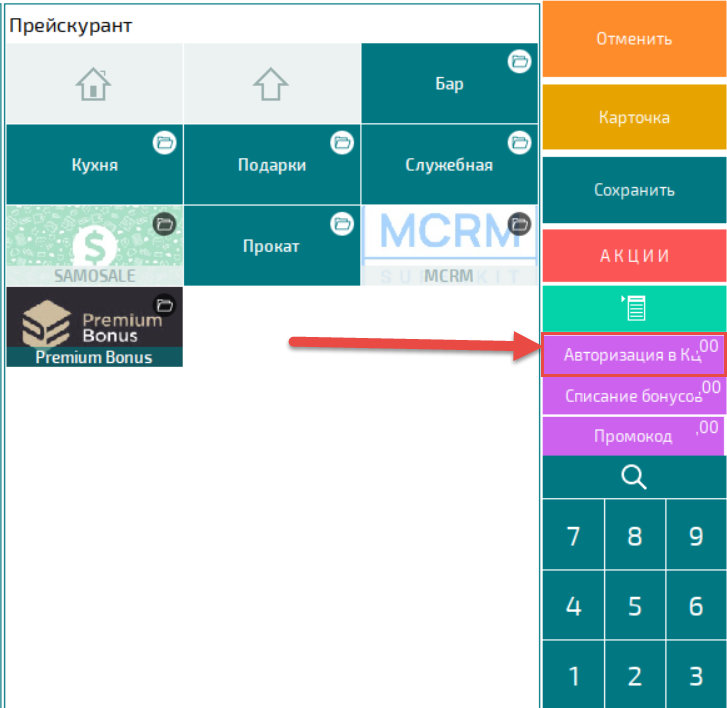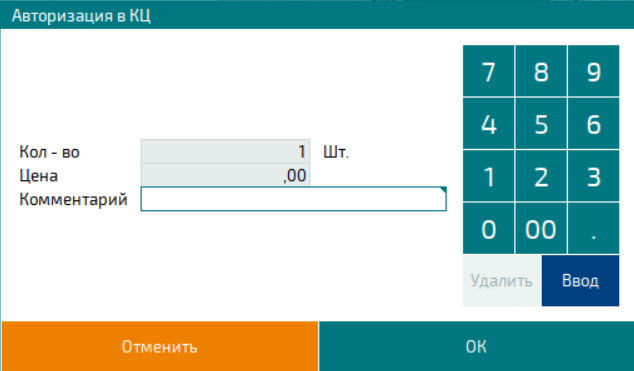АВТОМАТИЗАЦИЯ РЕСТОРАНОВ И ПРЕДПРИЯТИЙ ИНДУСТРИИ РАЗВЛЕЧЕНИЙ
АВТОМАТИЗАЦИЯ РЕСТОРАНОВ
This text is not yet available in other languages. We apologize for the inconvenience.
Этот текст пока недоступен на русском языке. Приносим свои извинения за неудобства.
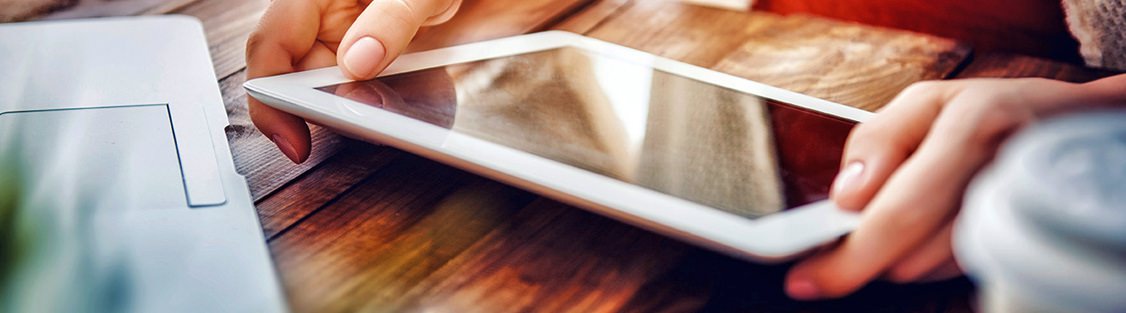
26.06.2025
Tillypad с Внешней системой лояльности PremiumBonus
Реализована Интеграции с Внешней системой лояльности PremiumBonus - .Порядок оформления покупки на кассе:1. Покупатель обращается на кассу или к официанту (далее официант) для оформления покупки.2. Официант оформляет покупку, вносит товарные позиции в счет.3. Официант запрашивает идентификатор участника программы лояльности: телефонный номер, код карты или код приложения. Также есть возможность отсканировать карту. Авторизация клиента может быть выполнена на любом этапе формирования гостевого счета, но до момента, пока счет не будет передан в оплату.4. Для авторизации в системе лояльности Premium Bonus, официант в разделе: «Изменить привилегию» выбирает пункт: «Авторизация PREMIUMBONUS».В первом окне выбирается метод идентификации клиента: В большинстве случаев, покупателю будет удобнее сообщить официанту идентификатор, а не прокатывать карту. В этом случае, официант выбирает форму: «Ввод идентификатора вручную» и указывает в ней идентификатор клиента: 5. Tillypad запрашивает информацию по клиенту у Премиум Бонус. Если данный клиент найден и зарегистрирован в системе Premium Bonus, то в этом случае, к счету присваивается привилегия «Premium Bonus» и постоянный клиент «Клиент Премиум Бонус».6. После того как клиент успешно авторизовался, Tillypad запрашивает информацию по возможным скидкам, максимальной сумме бонусов, доступной к списанию, и выводит ее на экран POS-терминала. Бонусный баланс – общее количество бонусов на личном счете клиента;Бонусы доступные к списанию – количество бонусов, которыми клиент может воспользоваться в данном счете;Бонусы к начислению – количество бонусов, которые будут начислены клиенту после оплаты счета;Будет списано бонусов - количество бонусов, которыми клиент уже воспользовался в данном счете.Комментарий к счету - сюда записывается комментарий, добавленный официантом.7. Начисление бонусов.Если покупатель успешно авторизовался, но не хочет списывать бонусы или бонусы не доступны к списанию, то в этом случае официант просто передает счет в оплату.После оплаты счета покупателю будут начислены бонусы за текущую покупку, в данном примере, 41 бонус. 8. Списание бонусов.В случае списания бонусов, покупатель сообщает количество бонусов, которыми он желает оплатить часть счета.Действия официанта:- Официант добавляет в счет служебную позицию: «Списание бонусов (ПБ)»,в поле «Кол-во» указывает количество списываемых клиентом бонусов: - Если на стороне Premium Bonus включен режим подтверждения списания (антифрод), то: 10. Регистрация клиентаЕсли покупатель решил зарегистрироваться в системе Premium Bonus на ПОС-терминале в Тиллипаде, то в этом случае официант выбирает пункт "Регистрация клиента" Указывает номер телефона и ФИО: Если клиент на данный момент не зарегистрирован и номер телефона указан корректно, то клиент автоматически регистрируется и присваивается к текущему счету. 11. Авторизация клиента в системе Премиум Бонус по звонку в РТО «Кол-Центр» или «Доставка».1) Поступает звонок в КЦ. Проходит системная авторизация по звонку. К счету привязывается найденный в базе клиент (или создается новый).2) Клиент сообщает, что хочет воспользоваться программой лояльности от Премиум Бонус. Оператор в спецификации счета выбирает пункт: "Изменить привилегию" и ВРУЧНУЮ назначает привилегию "Premium Bonus". 3) Далее оператор нажимает кнопку: "Авторизация КЦ". Появляется окно с полем ввода Комментария:Если клиент звонит с номера телефона, который уже зарегистрирован в Премиум Бонус, то в поле «Комментарий» ничего указывать не нужно, номер будет взят из карточки клиента. Если клиент звонит, например, с рабочего телефона, то необходимо в поле «Комментарий» указать идентификатор клиента (Телефонный номер, номер физической или электронной карты, код заказа из SMS или МП) и нажать ОК.4) Данное действие запустит механизм авторизации, после которой в верхней части экрана отобразится информация о клиенте.
- Покупателю отправляется СМС с кодом подтверждения. При этом на ПОСе, в верхней части экрана выводится сообщение: